Dalla prima pagina, della lista aziende, cliccare “Stampa tutte e/o filtrate”
inserire Dal… Al… il periodo temporale che si intende ricercare.
Cliccare su una delle stampe che hanno in dettaglio gli accertamenti o le visite svolte.
Es: Registro visite (Dettaglio con accertamenti, e data di svolgimento), Tavola frequenza visite esami eseguiti (Numerico, riporta solo il numero di accertamenti svolti in quell’azienda in quel periodo)
Etichette
Nella scheda anagrafica del lavoratore sono presenti 3 voci, aggiunte nelle ultime versioni del programma.
- Mansione Specifica con menù a tendina
- Datore Lavoro /Responsabile Struttura
- Orario di Lavoro
Per aggiungere voci ai menù a tendina di queste voci, andare in: Configurazione -> Etichette -> in alto a destra “+ Nuova Etichetta“
Perchè alcune volte i risultati sono “Non eseguito” e a volte “Nella Norma”?
Il programma setta i risultati in automatico in base alla scadenza della visita:
- Se la visita o l’accertamento è effettivamente scaduto, i risultati saranno impostati su “Nella norma” o sul default scelto
- Se la visita o l’accertamento NON è scaduto, i risultati saranno impostati come “Non eseguito“
I parametri per il conteggio sono: La data di esecuzione della visita/accertamento, e la periodicità della visita/accertamento.
Qualora i risultati fossero settati tutti come “Non eseguito”, cliccare su “Nella norma” in alto a destra, in corrispondenza di “Precompila risultato”
Questionario Raggio ionizzanti – Dosp
Per poter produrre il Dosp è necessario compilare il questionario “Radiazioni ionizzanti“.
Salvato il questionario, nelle Conclusioni della visita, appare una nuova stampa chiamata “Dosp“
Cambiare il default di Risultato in Dettagli visita
Per modificare il Risultato “Nella Norma”, degli accertamenti, in Dettagli della Visita.
Configurazione -> Tipi Accertamenti -> Entrare nell’accertamento del quale si vuole modificare il default con il tasto blu di modifica -> Risultato Default, selezionare uno dei risultati associati all’accertamento
E’ possibile modificare i campi obbligatori per l’inserimento dei lavoratori?
Si, su richiesta all’Assistenza, è possibile aggiungere campi obbligatori per l’inserimento e salvataggio dei lavoratori.
I campi ad ora obbligatori, Nome, Cognome, Mansione, non è possibile modificarli.
Come posso stampare in Giudizi solo il campo “Mansione Specifica”?
Per stampare nei documenti del lavoratore solo il campo “Mansione Specifica”, senza la Mansione.
Cliccare su Configurazione – Programma – Impostazioni stampe – Stampa solo Mansione Specifica
Posso vedere quante visite in bozza ci sono in un’azienda?
Sì, per vedere quante visite in bozza sono presenti in un’azienda seguire il percorso:
- Azienda -> Stampe azienda -> Stampa 27. Elenco lavoratori con visita in bozza
Come assegnare questionari agli accertamenti
E’ possibile rendere evidenziati i questionari necessari ad un determinato accertamento.
Es. Se nella mansione è presente l’accertamento “Questionario Audit” , nella visita nella sezione “Monitoraggi/Questionari”, sarà possibile evidenziare il questionario in questo modo:
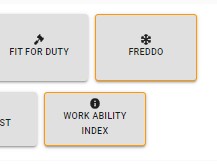
Per collegare il questionario all’accertamento:
Configurazione -> Tipi Accertamenti -> Modifica accertamento -> Selezionare i questionari da voler evidenziare, nel menù a tendina “Questionari” 
Posso fare la Relazione Sanitaria per un singolo medico?
Si.
Quano ad un’azienda sono assegnati più medici. (Medico incaricato diverso da quello visitante).
Azienda -> Stampe Azienda -> Selezionare il nome del medico nel menù a tendina adiacente al tasto di stampa “Relazione Sanitaria“



